Dockは「右」にも「左」にも位置が変更できる
まずはシステム環境設定から変更するやり方です。
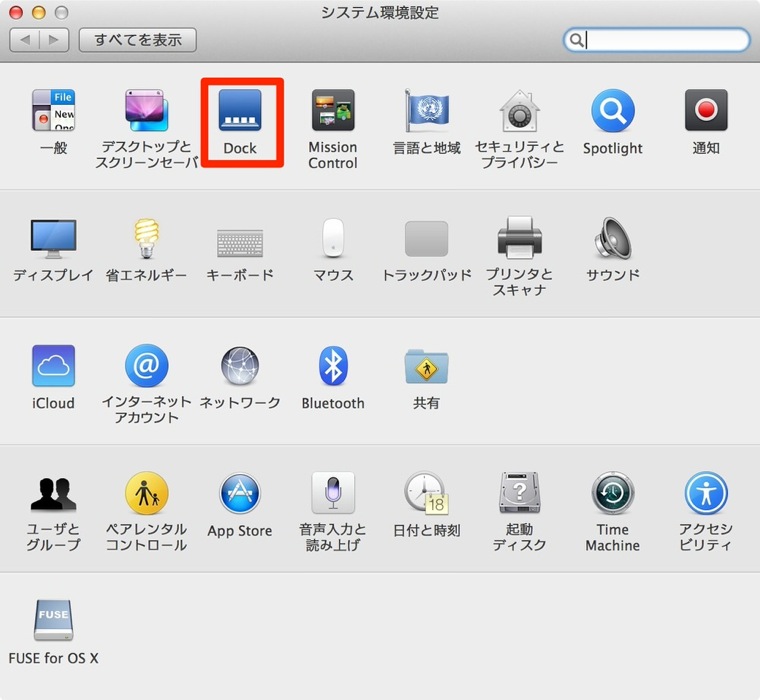
システム環境設定のDockを選択します。
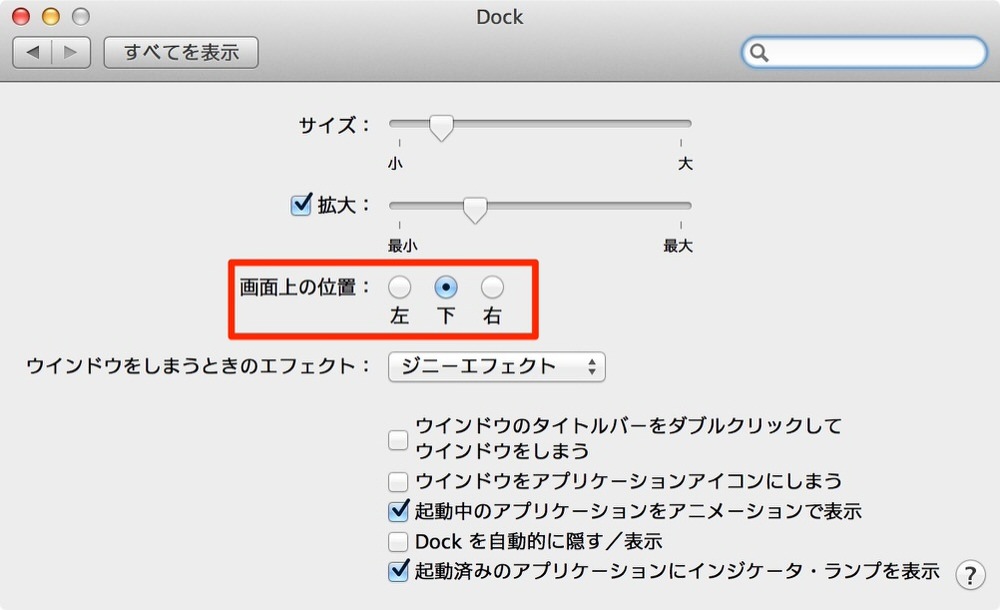
画面上の位置という部分を「下」から「右」「左」に変更することで位置が変わります。
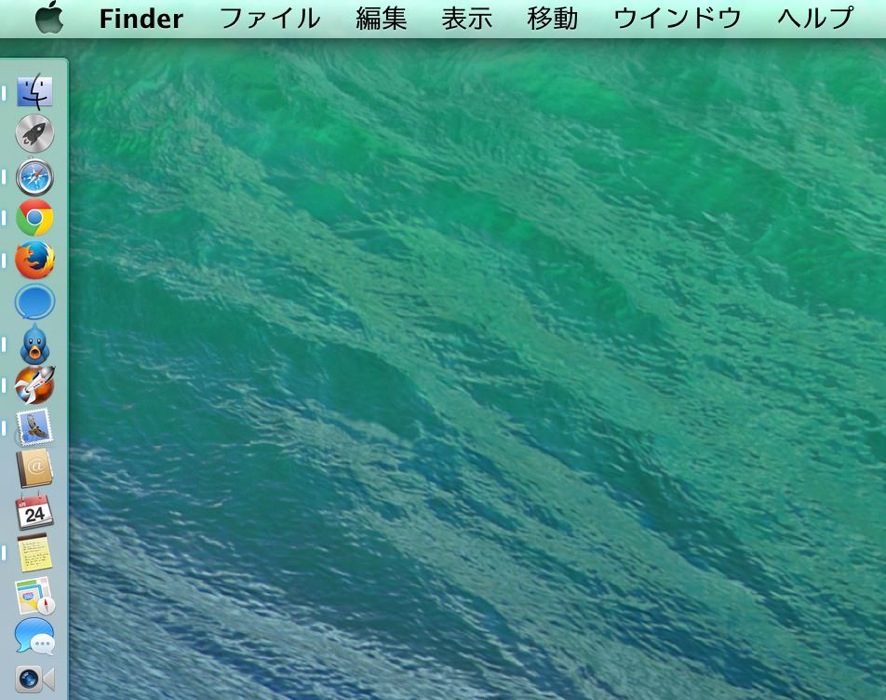
左にあるとこんな感じです。
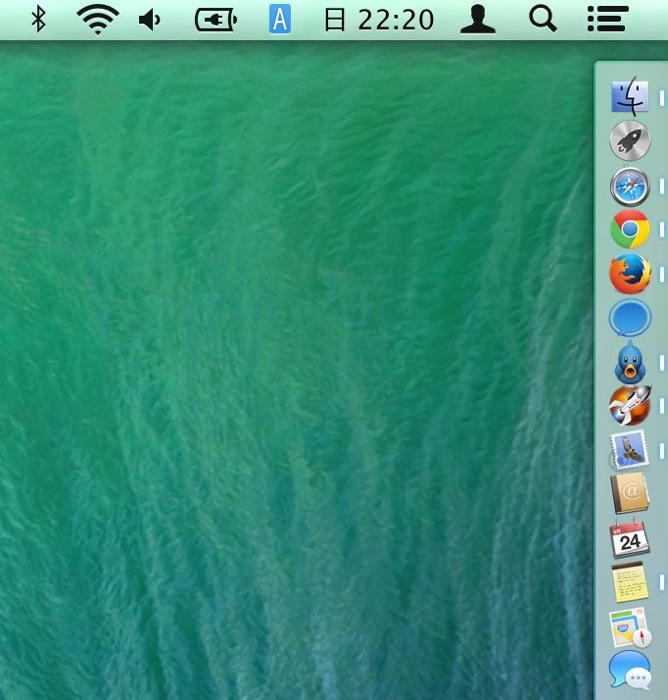
右にDockを移動するとこんな感じです。
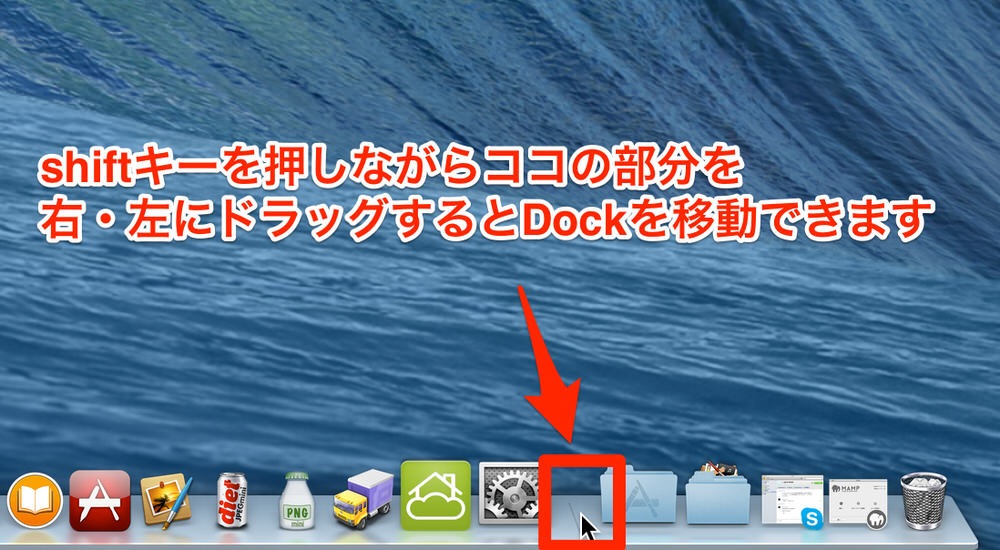
そして、もう一つの簡単なDockの位置を移動する方法は、shiftキーを押しながら、「Dock」の右側にあるアプリとフォルダを仕切っている線の部分を右・左にドラッグすることで移動することができます。
Dockの位置は3つのうちどれが使いやすいかは使う人次第なので、一度移動して使い勝手を試してみるのもいいかもしれません。
関連記事
・Macの「Dock」の設定を簡単に変更する方法
・Macでよく使うアプリをDockに追加する方法とDockから削除する方法


